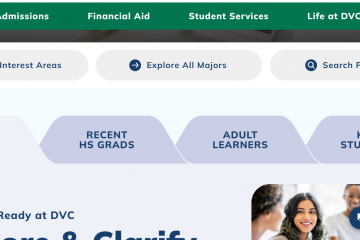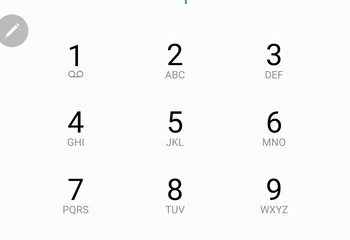Este artigo mostra como desinstalar completamente e remover qualquer distribuição Linux no subsistema Windows para Linux sem sobrar arquivos.
No Windows 11, instalar uma distribuição Linux usando o subsistema Windows para O Linux é muito fácil. Tudo o que você precisa fazer é encontrar a distro de sua escolha na Loja e pressionar o botão de instalação. Uma vez instalado, você pode começar a usá-lo através do terminal e acessar todos os arquivos de distro através do Explorador de Arquivos.
Se você não quiser mais usar uma distro específica, você pode desinstalar facilmente qualquer distro do Linux que desejar do Subsistema do Windows para Linux. Por exemplo, recentemente quis desinstalar o Ubuntu do WSL. O bom é que, se você seguir as etapas abaixo, poderá remover a distribuição Linux no Windows sem sobrar arquivos.
Então, sem mais delongas, deixe-me mostrar como remover uma distribuição Linux no subsistema Windows para Linux no Windows.
Índice:
Por que remover uma distribuição Linux do WSL?Coisas a considerar antes de desinstalar a distribuição Linux do WindowsComo remover uma distribuição Linux do Windows Subsystem for Linux (WSL)Perguntas frequentes
As etapas abaixo funcionam da mesma forma no Windows 10 e 11.
Por que remover uma distribuição Linux do WSL?
Pode haver vários motivos para desinstalar e remover uma distribuição Linux do Windows Subsystem for Linux (WSL) em um sistema Windows. Alguns deles incluem, mas não estão limitados a:
Você não precisa mais da distribuição Linux e deseja liberar recursos em seu sistema.Você deseja mudar para uma distribuição Linux diferente que atenda melhor às suas necessidades.Você encontrou problemas ou problemas com a distribuição Linux atual e deseja tentar uma diferente.Você deseja reinstalar a distribuição Linux do zero para corrigir quaisquer problemas ou erros que possa estar enfrentando.Você deseja desinstalar completamente o módulo WSL no Windows 10 e 11.
Não importa, o Windows facilita a desinstalação de uma distro Linux no Windows Subsystem for Linux e remove todos os arquivos para que não restem.
Nota importante: Antes de desinstalar a distribuição do Linux, recomendo que você faça backup dos arquivos da distribuição por segurança. Dessa forma, você não perde acesso a arquivos importantes salvos na distro. Você pode fazer isso acessando a página”File Explorer-> Linux”e abrindo a pasta Linux distro.
Itens a considerar antes de desinstalar a distribuição Linux do Windows
Aqui estão alguns coisas importantes a considerar antes de remover completamente uma distribuição Linux do subsistema Windows para Linux no Windows:
Faça backup completo de todos os arquivos importantes armazenados no ambiente Linux.Considere se você precisará da distribuição no futuro. pode instalá-lo sempre que quiser na Microsoft Store, é melhor mantê-lo do que passar pelo processo de reinstalação e reconfiguração.Ao enfrentar problemas ou problemas com uma distro específica, considere resolvê-los primeiro. Dessa forma, você não precisa passe pelo processo de reinstalação e reconfiguração e você poderá obter uma valiosa experiência de solução de problemas. Esteja ciente de que a desinstalação de uma distribuição Linux também removerá todas as ferramentas e software que você instalou na distribuição. Esteja ciente de que, se você tiver software ou ferramentas em seu sistema isso de dependem de uma distribuição WSL Linux específica, remover essa distribuição pode impedir que essas ferramentas e software funcionem ou fazer com que se comportem de maneira imprevisível.
Como remover uma distribuição Linux do Windows Subsystem for Linux (WSL)
Há são duas etapas principais para fazer o trabalho. Primeiro, desinstale a distribuição do Linux no Windows e remova todos os arquivos restantes com um único comando WSL. Como você pode imaginar, limpar os arquivos restantes é opcional, mas recomendado para garantir uma remoção limpa.
Veja como desinstalar e remover uma distribuição Linux do WSL:
Abra o menu Iniciar .Procure a distro Linux que deseja desinstalar.Clique com o botão direito do mouse no nome da distro. Escolha o botão “Desinstalar“.Pressione a opção “Desinstalar“. Com isso, a distribuição Linux é desinstalada. Pressione o atalho “Win + X“. Terminal“opção.Execute o comando para obter o nome da distro.
wsl-l-vExecute o comando abaixo para remover os arquivos da distro.
wsl–unregister Distro-NameFeche a janela do Terminal. Com isso, você removeu os arquivos de distribuição do Linux no Windows.
Etapas com mais detalhes:
Primeiro, devemos desinstalar a distro. Para fazer isso, abra o menu Iniciar e procure a distribuição do Linux. No meu caso, quero desinstalar o Ubuntu do WSL. Então, eu procurei por isso. Depois disso, clique no botão”Desinstalar”no painel direito ou clique com o botão direito do mouse no resultado da pesquisa e selecione”Desinstalar”.
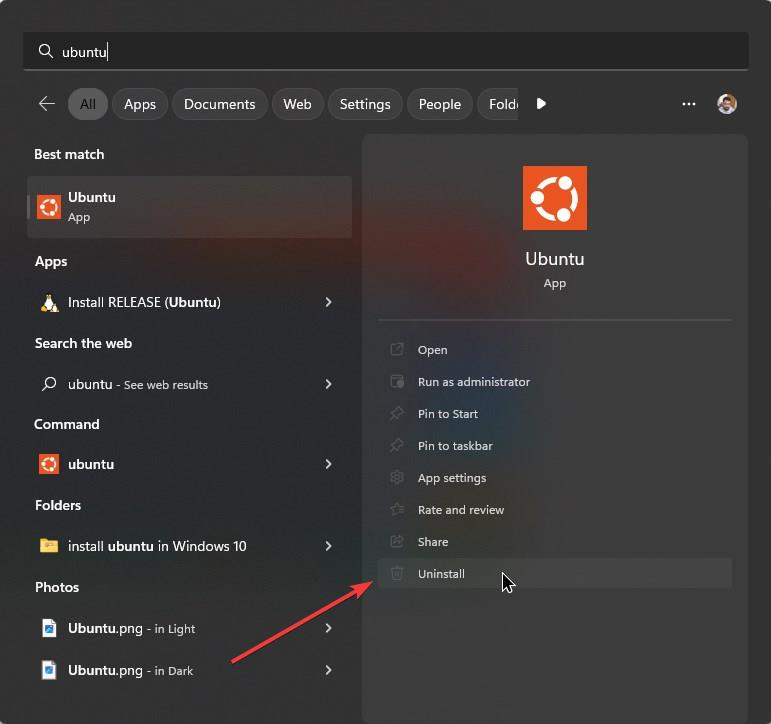
Pressione o botão”Desinstalar”quando a confirmação for solicitada.
Com isso, você desinstalou a distribuição do Linux. No entanto , os arquivos de distro ainda estão lá. Você pode verificar isso abrindo o File Explorer e indo para a pasta”Linux”na barra lateral. Se você está se perguntando, o Windows não remove automaticamente o arquivo de distro para que você tenha a chance de fazer backup deles.
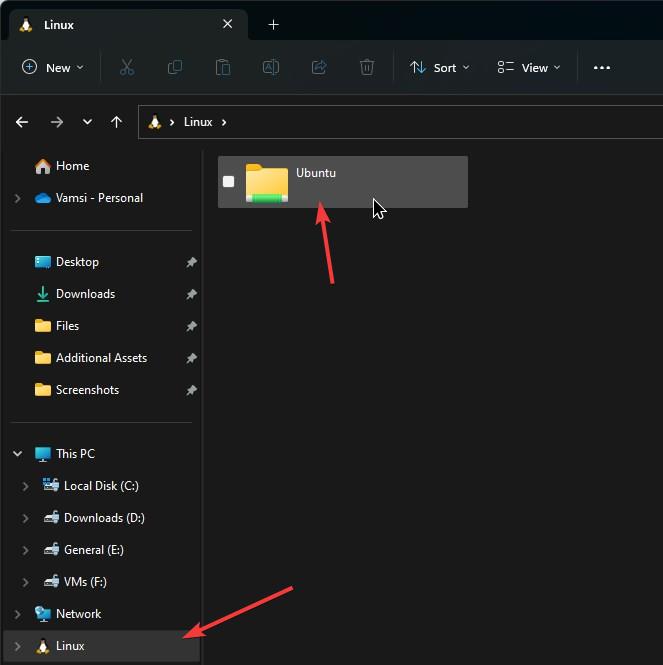
Isso é totalmente opcional, mas se você não quiser nenhum arquivo restante da distribuição Linux desinstalada em seu sistema, devemos removê-los manualmente.
Para remover os arquivos de distribuição do Linux, você deve executar alguns comandos WSL no PowerShell. Então, clique com o botão direito do mouse no ícone”Menu Iniciar”na barra de tarefas e selecione a opção”Terminal”. Os usuários do Windows 10 podem abrir o PowerShell.
Certifique-se de que a guia PowerShell esteja aberta na janela do terminal e execute o comando abaixo. Ele mostrará todas as distros instaladas no WSL. Copie o nome da distro da qual deseja remover os arquivos.
wsl-l-v
Depois de obter o nome exato da distro, execute o comando abaixo enquanto substitui Distro_Name pelo nome real da distro obtido no comando anterior. Ele removerá instantaneamente a distribuição Linux do WSL (Windows Subsystem for Linux).
wsl–unregister Distro-Name

Para verificar, abra o Explorador de Arquivos e selecione”Linux”na barra lateral. Você não verá mais a pasta distro Linux desinstalada.
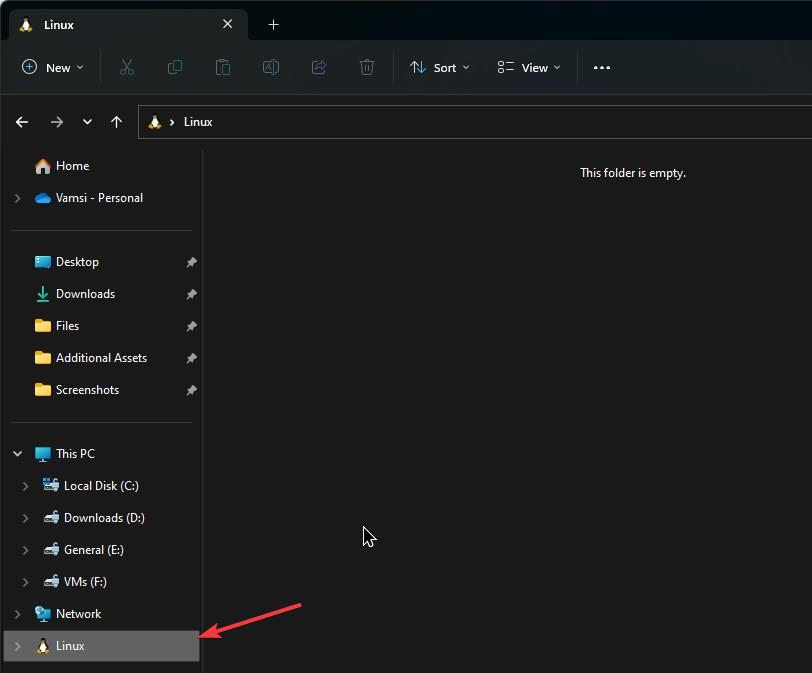
Perguntas frequentes (FAQ)
Aqui estão algumas algumas perguntas frequentes sobre r removendo uma distribuição Linux do WSL.
Remover uma distribuição Linux do WSL excluirá meus arquivos ou dados?
Agora, remover uma distribuição Linux não excluirá seus arquivos. No entanto, você pode executar um comando WSL para remover manualmente todos os arquivos de distribuição Linux desinstalados.
Posso remover uma distribuição Linux sem afetar outras distribuições instaladas?
Sim, você pode remover um única distribuição Linux da WSL. Quando você desinstala uma distribuição Linux do WSL, apenas essa distribuição é desinstalada. Outras distribuições instaladas em seu sistema não são afetadas.
Posso reinstalar uma distribuição Linux depois de removê-la?
Sim, você pode reinstalar uma distribuição Linux após removê-la do WSL por meio do Microsoft Store.
A remoção de uma distribuição Linux também removerá qualquer software ou ferramenta que eu tenha instalado no ambiente Linux?
Sim, a desinstalação de uma distribuição Linux também removerá qualquer software instalado no isso.
—
Isso é tudo. É muito simples remover uma distribuição Linux do Windows Subsystem for Linux (WSL) no Windows.
Espero que este guia simples e fácil de instruções do Windows tenha ajudado você.
Se você está preso ou precisa de ajuda, envie um e-mail e tentarei ajudar o máximo possível.